Excel多条件汇总技巧:分类统计整合方法
时间:2025-08-20 16:35:44 244浏览 收藏
还在为Excel多条件分类汇总烦恼?本文为你详解Excel多条件合并汇总技巧,助你轻松整合分类统计报表,告别繁琐的手动操作!文章深入探讨了数据透视表、SUMIFS函数和VBA编程三大核心方法,针对不同数据结构和需求场景,提供个性化解决方案。数据透视表法操作简便,适用于结构化数据;SUMIFS函数法灵活精准,可自定义条件组合;VBA编程法则高度定制,满足复杂自动化需求。同时,文章还分享了避免重复计算、处理缺失数据以及实现动态更新的实用技巧,确保汇总数据的准确性和时效性。掌握这些技巧,你也能快速高效地完成Excel多条件合并汇总,提升数据分析效率!
合并不同条件的分类汇总核心方法包括使用数据透视表、SUMIFS函数和VBA编程。1. 数据透视表法:适用于结构良好的数据源,通过将分类条件拖入“行”或“列”,数值字段拖入“值”区域实现自动汇总;2. SUMIFS函数法:适合需要精细控制的情况,通过多条件组合进行求和,如=SUMIFS(求和区域, 条件区域1, 条件1, 条件区域2, 条件2);3. VBA编程法:用于复杂需求或自动化处理,通过编写代码筛选、计算并写入结果。为避免重复计算,应检查数据唯一性并使用“删除重复项”功能;处理缺失数据可填充默认值或使用IFERROR函数;实现动态更新可通过设置数据透视表刷新、使用OFFSET函数或编写VBA定时读取数据源。

在Excel中合并不同条件的分类汇总,核心在于利用数据透视表、SUMIFS函数或VBA编程,将分散的统计结果整合到一个总表中,并确保数据准确性和可追溯性。
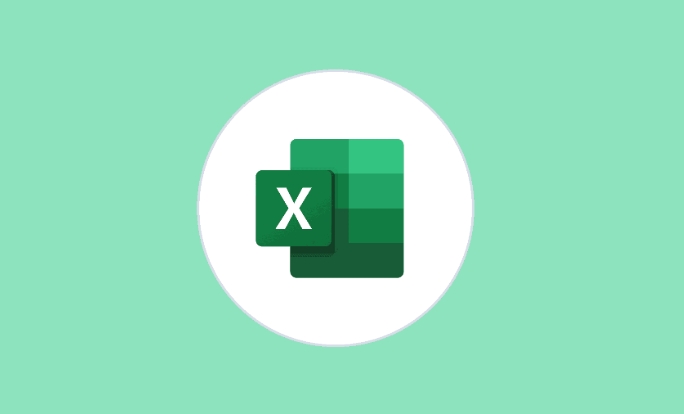
解决方案
数据透视表法: 这是最推荐的方法,尤其当你的数据源结构良好时。先将所有需要汇总的数据放在一个大的数据区域内。然后,插入数据透视表,将分类条件拖到“行”或“列”区域,将需要汇总的数值字段拖到“值”区域。数据透视表会自动处理不同条件的分类汇总,并提供灵活的筛选和排序功能。
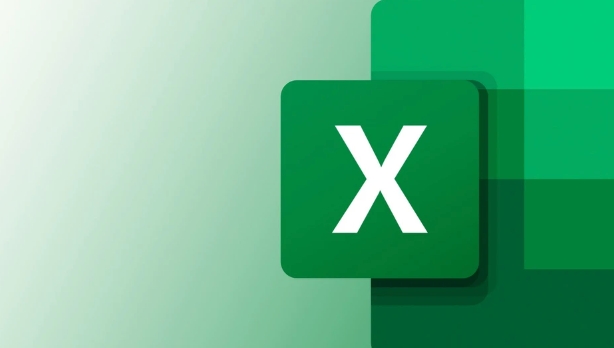
SUMIFS函数法: 当你需要更精细的控制,或者数据源不太适合直接使用数据透视表时,SUMIFS函数是不错的选择。例如,
=SUMIFS(求和区域, 条件区域1, 条件1, 条件区域2, 条件2, ...)。你可以根据不同的分类条件,组合使用多个SUMIFS函数,将结果汇总到总表中。这种方法需要手动编写公式,但灵活性更高。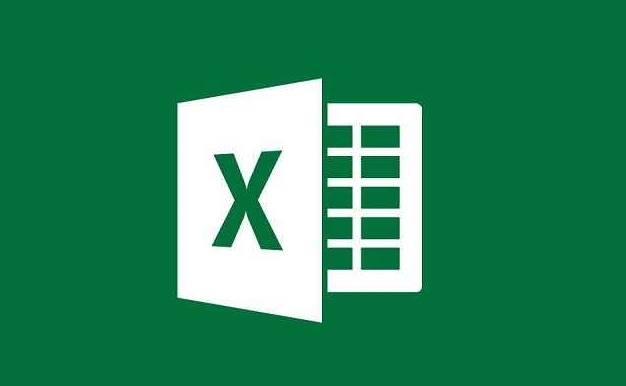
VBA编程法: 如果你的需求非常复杂,或者需要自动化处理大量的报表,可以考虑使用VBA。VBA可以遍历不同的数据源,根据指定的条件进行筛选、计算和汇总,并将结果写入到总表中。VBA的优点是高度可定制,但需要一定的编程基础。
如何避免重复计算?
确保数据源的唯一性和准确性至关重要。在进行分类汇总之前,务必检查数据是否存在重复记录。可以使用Excel的“删除重复项”功能,或者在数据透视表中检查是否存在异常值。另外,在使用SUMIFS函数时,要仔细核对条件区域和条件,避免出现错误的匹配。
如何处理缺失数据?
缺失数据可能会导致汇总结果不准确。一种方法是在数据源中填充缺失值,例如使用平均值、中位数或自定义值。另一种方法是在SUMIFS函数中使用IFERROR函数,当条件不满足时,返回0或其他默认值。在数据透视表中,可以选择“显示空单元格为”选项,设置缺失值的显示方式。
如何实现动态更新?
为了保持报表的时效性,需要实现数据的动态更新。对于数据透视表,可以设置“刷新数据”选项,定期自动刷新数据。对于SUMIFS函数,可以使用OFFSET或INDIRECT函数,动态调整公式中的区域引用。对于VBA,可以编写代码,定期从数据源读取数据,并更新汇总结果。
终于介绍完啦!小伙伴们,这篇关于《Excel多条件汇总技巧:分类统计整合方法》的介绍应该让你收获多多了吧!欢迎大家收藏或分享给更多需要学习的朋友吧~golang学习网公众号也会发布文章相关知识,快来关注吧!
-
501 收藏
-
501 收藏
-
501 收藏
-
501 收藏
-
501 收藏
-
160 收藏
-
436 收藏
-
297 收藏
-
396 收藏
-
248 收藏
-
311 收藏
-
277 收藏
-
458 收藏
-
243 收藏
-
269 收藏
-
349 收藏
-
315 收藏
-

- 前端进阶之JavaScript设计模式
- 设计模式是开发人员在软件开发过程中面临一般问题时的解决方案,代表了最佳的实践。本课程的主打内容包括JS常见设计模式以及具体应用场景,打造一站式知识长龙服务,适合有JS基础的同学学习。
- 立即学习 543次学习
-

- GO语言核心编程课程
- 本课程采用真实案例,全面具体可落地,从理论到实践,一步一步将GO核心编程技术、编程思想、底层实现融会贯通,使学习者贴近时代脉搏,做IT互联网时代的弄潮儿。
- 立即学习 516次学习
-

- 简单聊聊mysql8与网络通信
- 如有问题加微信:Le-studyg;在课程中,我们将首先介绍MySQL8的新特性,包括性能优化、安全增强、新数据类型等,帮助学生快速熟悉MySQL8的最新功能。接着,我们将深入解析MySQL的网络通信机制,包括协议、连接管理、数据传输等,让
- 立即学习 500次学习
-

- JavaScript正则表达式基础与实战
- 在任何一门编程语言中,正则表达式,都是一项重要的知识,它提供了高效的字符串匹配与捕获机制,可以极大的简化程序设计。
- 立即学习 487次学习
-

- 从零制作响应式网站—Grid布局
- 本系列教程将展示从零制作一个假想的网络科技公司官网,分为导航,轮播,关于我们,成功案例,服务流程,团队介绍,数据部分,公司动态,底部信息等内容区块。网站整体采用CSSGrid布局,支持响应式,有流畅过渡和展现动画。
- 立即学习 485次学习
